Содержание
- 2. Программы и документы Программа – это набор инструкций, необходимых компьютеру для работы. ! Программное обеспечение –
- 3. Операционные системы MacOS Linux Windows В настоящее время наиболее распространёнными операционными системами (ОС) являются:
- 4. Прикладные программы – это программы, необходимые для выполнения конкретных заданий. Прикладные программы При работе с прикладными
- 5. Рабочий стол Рабочий стол – это изображение на экране монитора готового к работе компьютера. Значок Мой
- 6. Управление компьютером с помощью мыши Мышь – устройство, служащее для взаимодействия пользователя с программами и устройствами.
- 7. Указатель мыши Образом мыши на экране монитора является указатель мыши. Действия с мышью: перемещение указателя мыши;
- 8. Главное меню. Запуск программ Компьютерное меню состоит из команд, которые можно выбирать из заранее заготовленных вариантов
- 9. Окно программы Окно программы открывается в виде прямоугольной области на рабочем столе после щелчка на её
- 10. Что можно выбрать в компьютерном меню Открывается щелчком на его названии в строке меню Вызывается щелчком
- 11. Что можно выбрать в компьютерном меню Диалоговое окно позволяет передать компьютеру информацию о сделанном выборе с
- 12. Самое главное Программное обеспечение — это совокупность всех программ компьютера. Управлять компьютером можно, выбирая нужную команду
- 13. Вопросы и задания ? Соедините стрелками основные элементы рабочего стола с соответствующими им надписями.
- 14. Вопросы и задания ? 2. Соедините стрелками надписи с соответствующими им основными элементами окна программы.
- 15. Вопросы и задания ? 3. На какой кнопке необходимо щёлкнуть, чтобы: а) увеличить окно программы; б)
- 16. Вопросы и задания ? 4. Соедините стрелками надписи с соответствующими им элементами рисунка.
- 17. Вопросы и задания ? 5. Соедините стрелками надписи с соответствующими им элементами рисунка.
- 18. Вопросы и задания ? 6. Соедините стрелками надписи с соответствующими им элементами рисунка.
- 19. Это интересно 2. Анимация «Элементы интерфейса» (sc.edu.ru) Найдите в электронном приложении к учебнику эти ресурсы и
- 21. Скачать презентацию

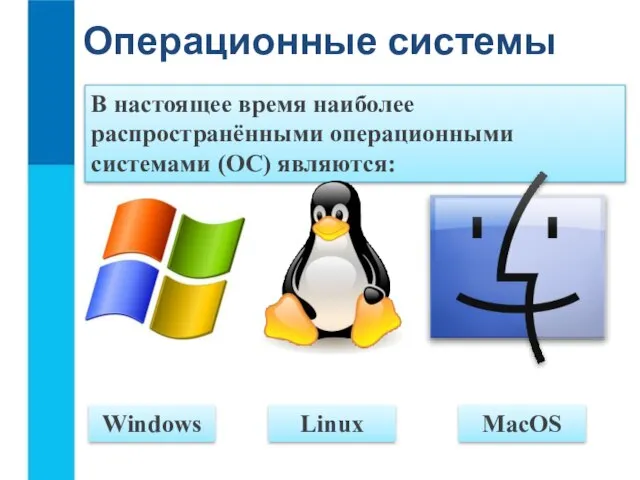




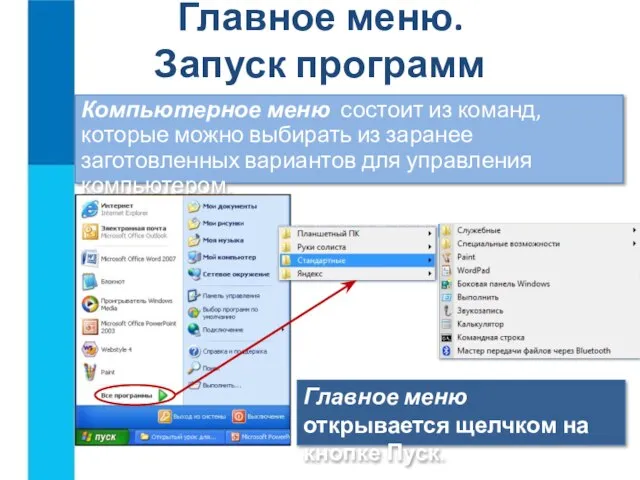






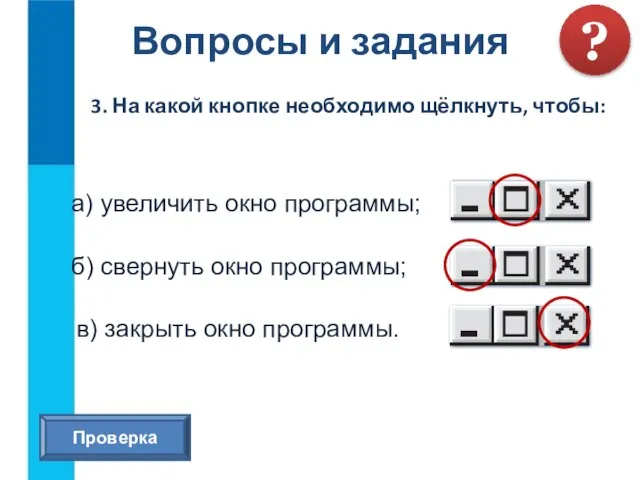

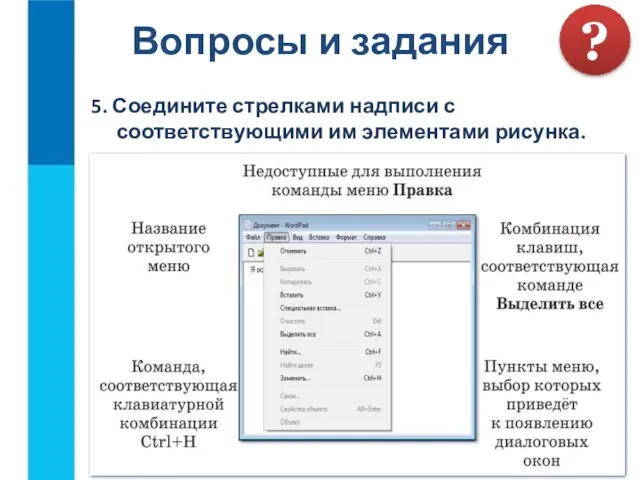
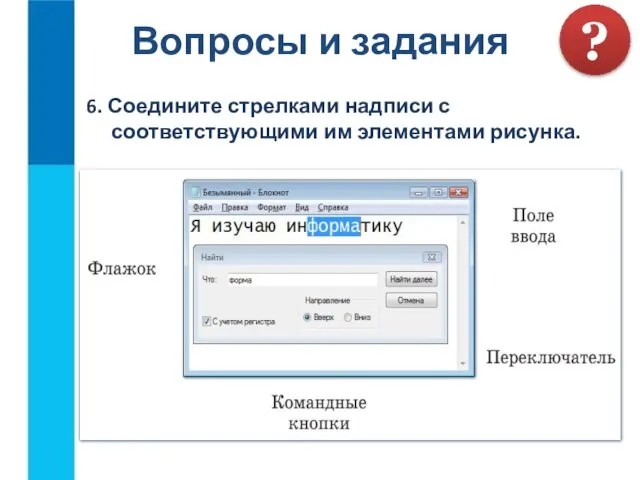

 Виды современных компьютеров
Виды современных компьютеров Всемирная компьютерная сеть интернет. Коммуникационные технологии
Всемирная компьютерная сеть интернет. Коммуникационные технологии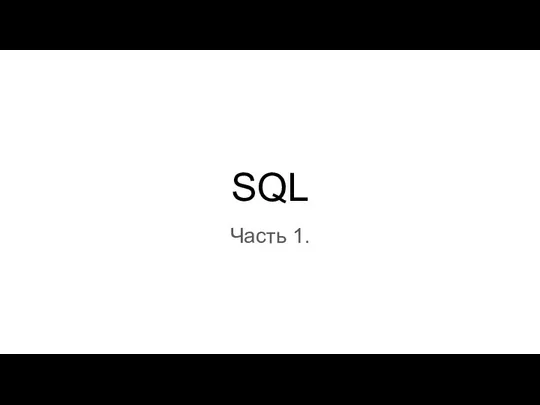 SQL. Часть 1
SQL. Часть 1 ГЛОБАЛЬНАЯ СЕТЬ ИНТЕРНЕТ
ГЛОБАЛЬНАЯ СЕТЬ ИНТЕРНЕТ 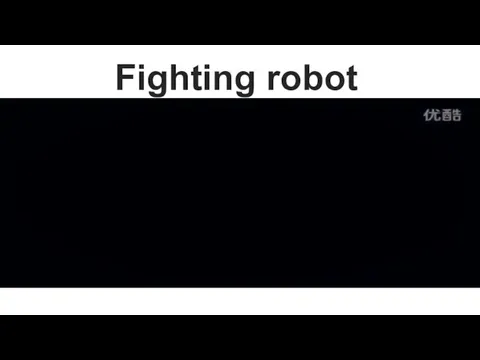 Боевой робот
Боевой робот Оператор электронновычислительных и вычислительных машин
Оператор электронновычислительных и вычислительных машин Программирование на языке Python. Простейшие программы
Программирование на языке Python. Простейшие программы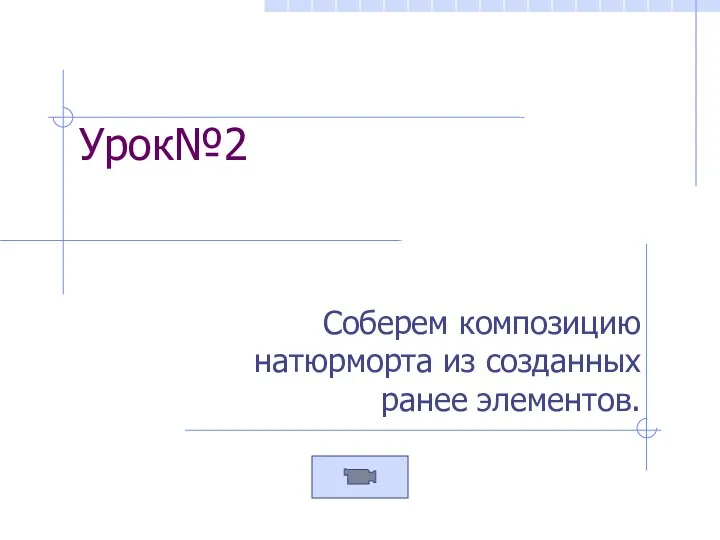 Соберем композицию натюрморта из созданных ранее элементов. Урок№2
Соберем композицию натюрморта из созданных ранее элементов. Урок№2 Системы перевода и распознования текстов
Системы перевода и распознования текстов Антивирусные программы
Антивирусные программы Базы данных
Базы данных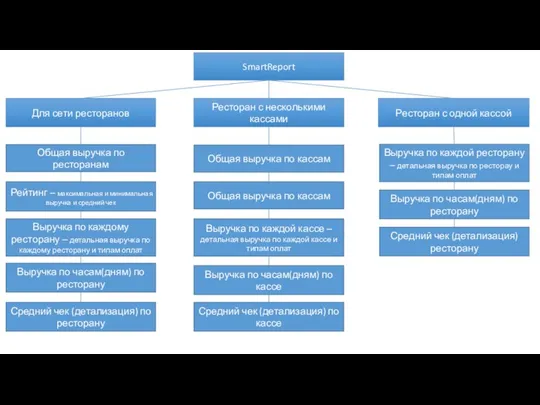 SmartReport для сети ресторанов
SmartReport для сети ресторанов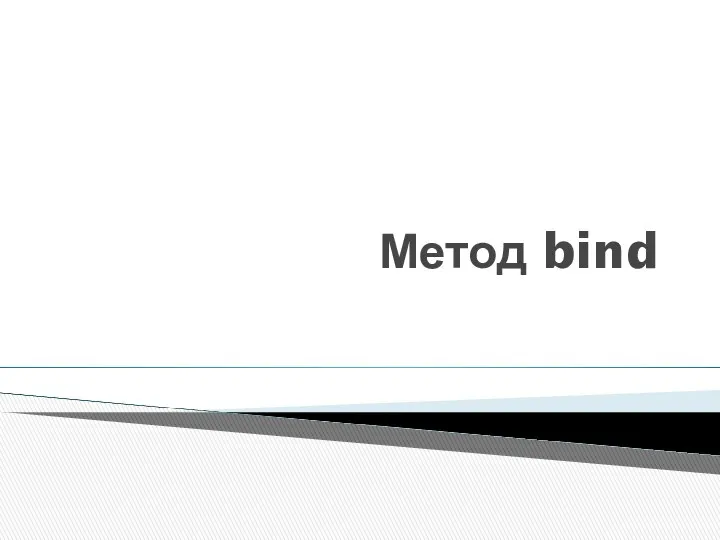 Metod bind
Metod bind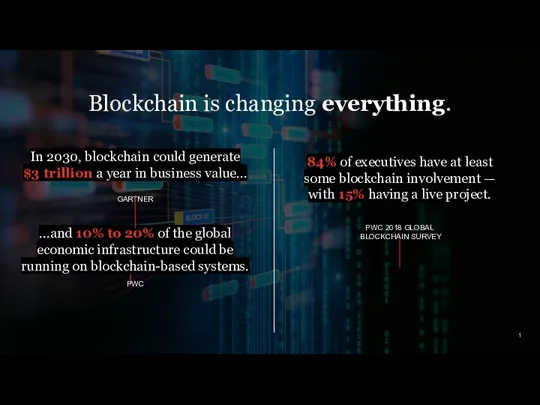 Blockchain is changing everything
Blockchain is changing everything Создание презентации в Microsoft Power Point
Создание презентации в Microsoft Power Point Экспертная система. Основные понятия и определения
Экспертная система. Основные понятия и определения Презентация "Урок информатики в 11 классе по теме «Исследование биологических моделей. Построение биоритмов человека в среде та
Презентация "Урок информатики в 11 классе по теме «Исследование биологических моделей. Построение биоритмов человека в среде та Число и кодирование информации.
Число и кодирование информации. База данных как модель предметной области, моделирование и формализация
База данных как модель предметной области, моделирование и формализация Презентацию выполняла Ученица 8«В» класса Демященкова Анастасия
Презентацию выполняла Ученица 8«В» класса Демященкова Анастасия  Шумоподавление для изображений
Шумоподавление для изображений Что такое мультимедиа
Что такое мультимедиа Проектирование орнамента. Раздел программы: планирование работы в графическом редакторе
Проектирование орнамента. Раздел программы: планирование работы в графическом редакторе Особенности обучения школьников языку программирования Scratch
Особенности обучения школьников языку программирования Scratch Возможности использования ресурсов Интернет учителями начальных классов Барабанщикова Елена Валерьевна учитель начальных к
Возможности использования ресурсов Интернет учителями начальных классов Барабанщикова Елена Валерьевна учитель начальных к Системы счисления. Математические основы информатики
Системы счисления. Математические основы информатики Динамика общественного развития
Динамика общественного развития  Знания и их свойства
Знания и их свойства